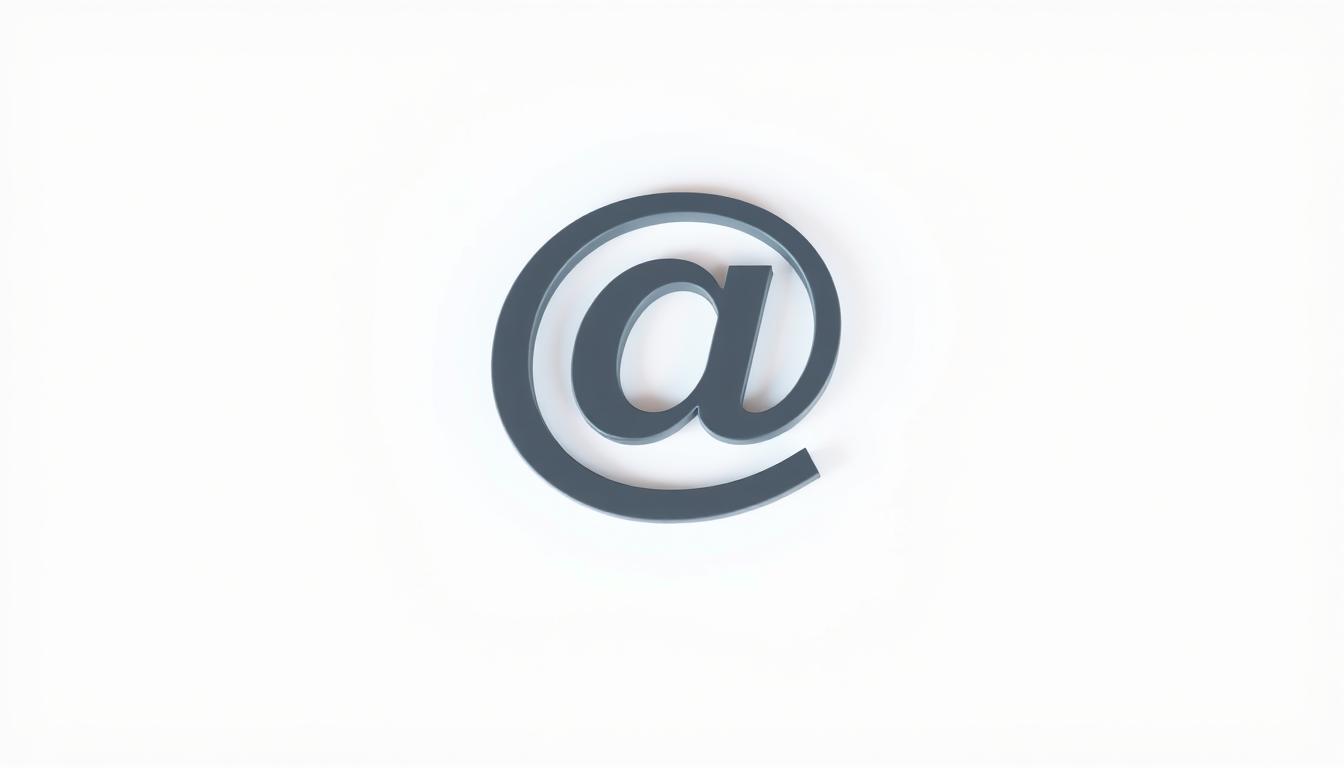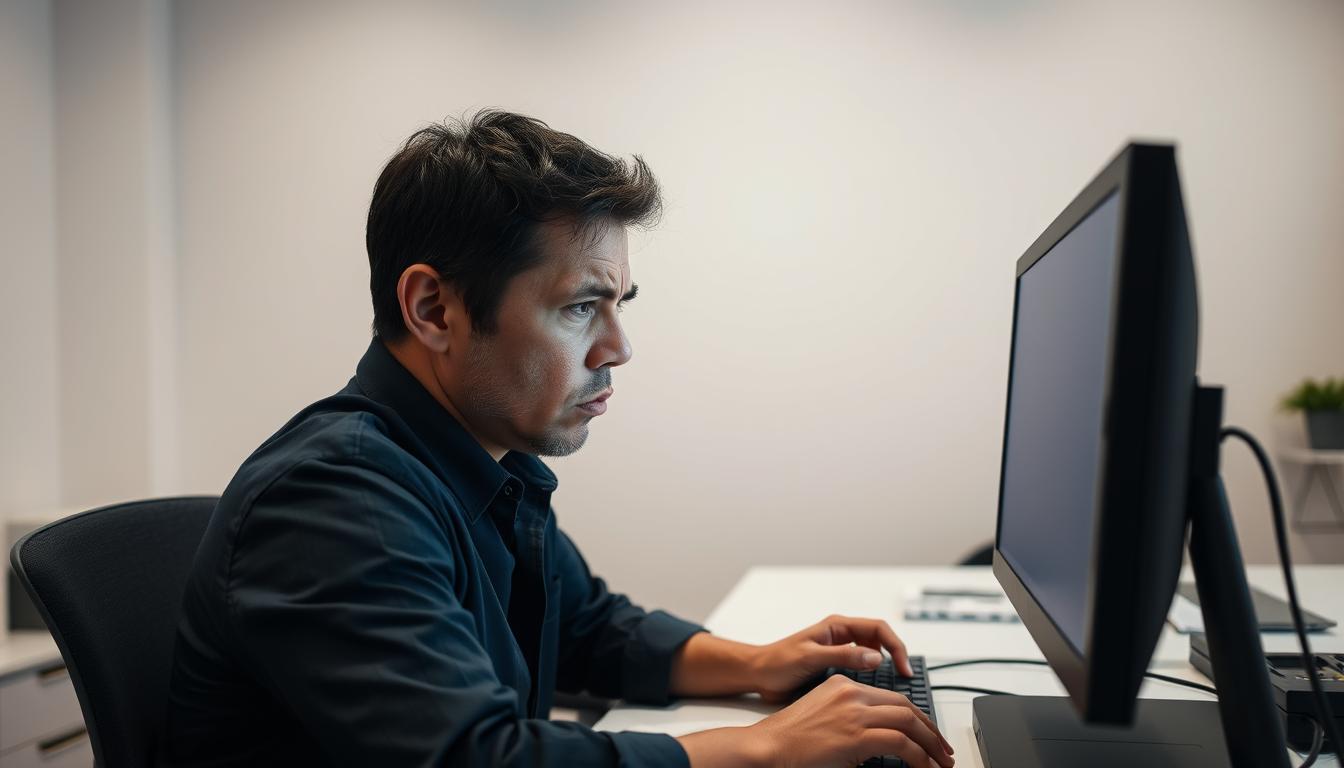Um sicherzustellen, dass Laptopnutzer schnellen und effizienten Zugriff auf Support, Dienstleistungen und Garantieansprüche erhalten, ist die Kenntnis der Seriennummer unerlässlich. Die Seriennummer dient als eindeutige Identifikation für jedes Gerät und ermöglicht es, spezifische Informationen rasch abzurufen. Eine einfache Seriennummernüberprüfung kann helfen, die Laptop Identifikationsnummer zu ermitteln, die für Garantieansprüche und dergleichen unerlässlich ist. Weiterhin ist die Gerätetracking Nummer auch beim Verkauf und bei der Produktbeschreibung wichtig.
Warum ist die Seriennummer deines Laptops wichtig?
Die Seriennummer deines Laptops spielt eine entscheidende Rolle für verschiedene Aspekte der Nutzung und Wartung. Sie bietet eine eindeutige Produktidentifizierung, die in vielen Situationen wichtig ist.
Support und Garantie
Bei einem Problem mit deinem Laptop ist die Seriennummer besonders wichtig für den Laptop Service-Support. Die Seriennummer hilft dabei, dein Gerät schnell und eindeutig zu identifizieren, was den Prozess der Fehlerbehebung und Garantieansprüche erheblich vereinfacht. Ohne diese Nummer kann es zu Verzögerungen und Missverständnissen kommen.
Treiberdownloads und Updates
Die Seriennummer ist auch entscheidend für den Download von Treibern und Updates. Hersteller bieten oft spezifische Treiber und Software-Updates basierend auf der Produktidentifizierung an. Mit deiner Seriennummer kannst du sicherstellen, dass du die passenden Treiber für dein System herunterlädst, um eine optimale Leistung und Kompatibilität zu gewährleisten.
Verkauf und Produktbeschreibung
Planst du, deinen Laptop zu verkaufen, ist die Seriennummer ebenfalls von großer Bedeutung. Sie ermöglicht es, genaue Informationen über das Gerät bereitzustellen und erhöht das Vertrauen potenzieller Käufer. Durch die Angabe der Seriennummer kann überprüft werden, dass alle Angaben korrekt sind und das Gerät authentisch ist, was den Verkaufsprozess erleichtert.
Seriennummer vom Gehäuse ablesen
Die Seriennummer deines Laptops zu ermitteln ist essenziell für viele Anwendungsfälle wie Supportanfragen, Garantieansprüche und Registrierung. Eine der einfachsten Methoden, die Seriennummer zu finden, ist direkt auf dem Gehäuse des Geräts.
Wo finde ich die Seriennummer?
In der Regel befindet sich die Seriennummer auf einem Aufkleber am Gehäuse deines Laptops. Sie kann auf der Unterseite des Geräts oder in der Nähe des Akkufachs zu finden sein. Bei einigen Modellen ist sie auch auf der Rückseite des Bildschirmgehäuses angebracht. Achte darauf, nach einer Kennzeichnung wie „SN“ oder „S/N“ Ausschau zu halten, um sicherzustellen, dass du die korrekte Nummer abliest.
Wie erkenne ich die Seriennummer?
Die Seriennummer kann je nach Hersteller und Modell unterschiedlich lang sein und aus einer Kombination von Buchstaben und Zahlen bestehen. Es ist wichtig, die Geräteetikett Informationen genau zu prüfen, um keine Fehler bei der Seriennummer Ablesung zu machen. Falls das Geräteetikett Informationen schwer lesbar ist, kann es hilfreich sein, das Gehäuse unter ein direktes Licht zu halten oder eine Lupe zu verwenden. Der SN Standort sollte klar hervorgehoben und leicht zugänglich sein, um unnötige Verwirrung zu vermeiden.
Seriennummer über die Systeminformationen finden
Die Seriennummer deines Computers lässt sich bequem über die Systeminformationen auslesen. Unter Windows kannst du dies durch die Eingabe von „msinfo32“ im Startmenü erreichen. Sobald das Fenster der Systeminformationen geöffnet ist, findest du unter „Systemzusammenfassung“ die Windows System ID sowie die Seriennummer deines Computers.
Die Systeminformationen auslesen ist eine einfache Methode, um die Seriennummer deines Computers sowie weitere wichtige Details zu finden. Diese Vorgehensweise gewährleistet, dass du die spezifische Windows System ID zusammen mit der Seriennummer schnell und ohne Umwege erhältst. Dies ist besonders nützlich für Support-Anfragen, Garantieansprüche oder Hardware-Upgrades.
Neben der Seriennummer Computer bietet die Systemzusammenfassung auch eine Vielzahl weiterer relevanter Informationen, die dir helfen können, dein System besser zu verstehen und zu verwalten. Falls du jemals unsicher bist, welchen Schritt du als nächstes tun sollst, ist das Auslesen der Systeminformationen der erste und beste Weg, um präzise und nützliche Daten zu erhalten.
Seriennummer mit der Eingabeaufforderung auslesen
Die Eingabeaufforderung (CMD) bietet eine schnelle und einfache Methode, um die Seriennummer deines Laptops auszulesen. Dies ist besonders hilfreich, wenn die Seriennummer nicht auf dem Gehäuse zu finden ist.
Schritte zur Nutzung der Eingabeaufforderung
- Öffne die Eingabeaufforderung, indem du im Suchfeld das Wort „CMD“ eingibst und die Eingabetaste drückst.
- Gib in der Eingabeaufforderung den CMD Befehl
wmic bios get serialnumberein und betätige die Eingabetaste.
Nach der Ausführung des Befehls wird die Seriennummer des Geräts direkt angezeigt.
Interpretation der Ergebnisse
Die Ausgabe des Befehls sollte eine Zeile enthalten, die mit „SerialNumber“ beginnt, gefolgt von der tatsächlichen Seriennummer deines Laptops. Es ist wichtig, die Ausgabe sorgfältig zu prüfen, um sicherzustellen, dass die richtige Nummer abgelesen wird. Solltest du Schwierigkeiten haben, kannst du die Ergebnisse kopieren und z.B. in einem Dokument speichern, um sie besser sichtbar zu machen.
Seriennummer über die PowerShell auslesen
Die PowerShell Nutzung bietet eine einfache und direkte Methode, um die Seriennummer deines Laptops herauszufinden. Diese Methode ist besonders nützlich, wenn die Seriennummer nicht auf dem Gehäuse oder in den Systeminformationen sichtbar ist.
Anleitung zur Nutzung der PowerShell
Um die PowerShell zu nutzen, öffne das Startmenü und gib „PowerShell“ in die Suchleiste ein. Klicke mit der rechten Maustaste auf das PowerShell-Symbol und wähle „Als Administrator ausführen“. Dies stellt sicher, dass alle notwendigen Berechtigungen vorhanden sind, um den Befehl auszuführen.
Wichtige Befehle
Der zentrale Befehl zur PowerShell Nutzung im Zusammenhang mit der Seriennummer lautet: Get-WmiObject win32_bios | select serialnumber. Durch Eingabe dieses Befehls erhältst du direkt die Seriennummer deines Laptops im PowerShell-Fenster. Es handelt sich hierbei um einen präzisen und effizienten Befehl Seriennummer, der die genaue System ID Auslesen kann und zuverlässige Ergebnisse liefert.
Die genaue Kenntnis dieser PowerShell-Befehle erleichtert es dir, wichtige Systeminformationen zu extrahieren, ohne auf externe Tools angewiesen zu sein. Diese Methode ist besonders vorteilhaft für IT-Profis und Anwender, die eine schnelle und unkomplizierte Lösung suchen.
Seriennummer durch BIOS überprüfen
Um die Seriennummer deines Laptops auf einfache Weise zu finden, kannst du den BIOS Zugriff nutzen. Der BIOS (Basic Input Output System) bietet nicht nur wichtige Einstellungen für dein System, sondern enthält auch wesentliche Informationen wie die Seriennummer im BIOS.
Zugriff auf die BIOS-Informationen
Der Zugriff auf das BIOS-Setup erfolgt beim Start des Laptops. Drücke während des Hochfahrens eine bestimmte Taste, die je nach Laptop-Hersteller unterschiedlich sein kann. Häufige Tasten sind F2, del oder esc.
- Starte deinen Laptop und achte darauf, welche Taste angezeigt wird, um das Setup Utility Laptop zu öffnen.
- Drücke die entsprechende Taste schnell nach dem Einschalten.
- Im BIOS-Setup findest du meist unter „Systeminformationen“ oder „Information“ die Seriennummer im BIOS.
Was tun, wenn die Seriennummer fehlt?
Es kann ein Problem sein, wenn die Seriennummer fehlt oder nicht auffindbar ist. Aber keine Sorge, es gibt mehrere Ansätze, um dennoch an die nötigen Informationen zu gelangen. Hier sind einige Schritte, die du unternehmen kannst, um Unterstützung zu erhalten.
Anlaufstellen und weitere Schritte
Als Erstes kannst du dich direkt an den Hersteller deines Laptops wenden. Der Hersteller kann möglicherweise anhand anderer Geräteinformationen oder Kaufinformationen weiterhelfen. Die Laptop Hilfe durch den Seriennummer Kundenservice ist oft sehr effizient und zielgerichtet.
- Kontaktiere den Seriennummer Kundenservice des Herstellers.
- Bereite Informationen wie Kaufbeleg, Modellnummer und andere relevante Details vor. Diese helfen dem Support-Team dabei, deine Fehlende Seriennummer zu ermitteln.
- Alternativ kannst du auch den Händler kontaktieren, bei dem du das Gerät gekauft hast. Auch dieser hat möglicherweise die nötigen Daten.
Zudem lohnt es sich, die offizielle Website des Herstellers aufzusuchen. Dort findest du oft auch FAQ-Bereiche und Laptop Hilfe-Foren, die zusätzliche Tipps bieten können. In vielen Fällen reicht ein kurzer Kontakt aus, um die fehlende Seriennummer schnell und unkompliziert zu finden.
Seriennummer Laptop herausfinden
Die Seriennummer deines Laptops zu finden, ist entscheidend für die Computer Identifikation, sei es für Supportanfragen oder Garantiefälle. Verschiedene Methoden stehen zur Verfügung, um die Seriennummer oder Gerätenummer zu ermitteln, je nach Gerät und Betriebssystem.
Zunächst kann die Seriennummer oft direkt vom Gehäuse des Laptops abgelesen werden. Bei anderen Modellen ist es erforderlich, das Betriebssystem zu benutzen, um die Laptop ID finden zu können. Einfache Befehle in der Eingabeaufforderung, PowerShell oder BIOS bieten direkte Möglichkeiten, diese Informationen zu erhalten.
Zusätzlich kann die Seriennummer über die Systeminformationen des Geräts eingesehen werden. Dabei bietet das Betriebssystem relevante Informationen zur Hardware und spezifischen Laptop ID. Dies ist besonders nützlich, wenn die physische Seriennummer nicht zugänglich ist oder sich abgenutzt hat.
In jedem Fall ist es wichtig, die verschiedenen Methoden zur Computer Identifikation zu kennen, um schnell und zuverlässig die benötigte Gerätenummer ermitteln zu können, unabhängig von Marke oder Modell des Laptops.
Unterschiede zwischen Seriennummer und Modellnummer
Die Unterscheidung zwischen Seriennummer vs. Modellnummer ist essenziell für die effektive Produktidentifikation. Die Seriennummer ist eine einzigartige Identifikationsnummer, die jedem Gerät individuell zugewiesen wird. Diese Nummer ermöglich es Herstellern und Supportmitarbeitern, spezifische Informationen über das einzelne Gerät abzurufen und ist auch für die Hardware ID wichtig.
Im Gegensatz dazu ist die Modellnummer eine generische Bezeichnung, die eine spezifische Gerätekategorie klassifiziert. Diese Nummer hilft dabei, das Modell und die Spezifikationen des Geräts zu identifizieren, ohne jedoch auf die individuellen Eigenschaften zuzugreifen.
Ein klares Verständnis des Unterschieds zwischen Seriennummer vs. Modellnummer ist besonders bei Supportanfragen oder einem Produktersatz von Bedeutung. Während die Modellnummer allgemeine Informationen über das Gerät liefert, ermöglicht die Seriennummer eine detaillierte Diagnose und unterstützt die genaue Produktidentifikation.
Die korrekte Verwendung dieser Nummern kann nicht nur den Supportprozess beschleunigen, sondern auch Missverständnisse vermeiden. Daher ist es unerlässlich, sowohl die Seriennummer als auch die Modellnummer griffbereit zu haben, wenn es um technische Unterstützung oder Garantiefragen geht.
Seriennummer bei verschiedenen Laptop-Marken finden
Die Seriennummer eines Laptops kann je nach Hersteller und Modell an unterschiedlichen Stellen gefunden werden und die Methoden zur Abfrage variieren. Der folgende Abschnitt gibt einen Überblick darüber, wie Sie die Seriennummer bei Apple, HONOR und Dell bzw. HP Geräten auslesen können.
Apple MacBook
Bei einem MacBook finden Sie die MacBook Seriennummer meistens auf der Unterseite des Geräts oder in der Systemübersicht unter „Über diesen Mac“. Öffnen Sie dafür das Apple-Menü und wählen Sie „Über diesen Mac“ aus, um die Seriennummer einzusehen.
HONOR Laptops
Die HONOR Laptop ID finden Sie in der Regel auf der Verpackung des Geräts. Es ist empfehlenswert, die Verpackung aufzubewahren, sollte die Seriennummer später benötigt werden. Alternativ kann die HONOR Laptop ID auch in den Systemeinstellungen des Laptops sichtbar sein.
Dell und HP Geräte
Bei Laptops von Dell und HP ist die Seriennummer oft auf einem Etikett am Gehäuse angebracht. Zusätzlich können Sie die Dell HP Seriennummer auch über die BIOS-Systeme abrufen. Starten Sie dazu den Laptop neu und drücken Sie während des Hochfahrens die entsprechende BIOS-Taste, um Zugang zu den Systeminformationen zu erhalten.
Tipps zur Pflege deines Laptops
Die richtige Laptop Pflege ist unerlässlich, um die Gerätelebensdauer zu verlängern und optimale Leistung zu sichern. Hier sind einige wertvolle Wartungstipps für Computer:
- Stellen Sie sicher, dass Ihr Laptop stets gut belüftet ist, um Überhitzung zu vermeiden. Nutzen Sie externe Kühlpads oder vermeiden Sie das Arbeiten auf weichen Oberflächen.
- Reinigen Sie regelmäßig die Lüftungsschlitze und den Lüfter, da angesammelter Staub ein Hauptgrund für Überhitzungen sein kann.
- Laden Sie Ihren Laptop klug und vermeiden Sie es, den Akku ständig am Netz angeschlossen zu lassen. Ein gesunder Ladezyklus kann die Lebensdauer des Akkus erheblich verlängern.
Solche Maßnahmen helfen, teure Reparaturen zu vermeiden und die Leistung des Geräts nachhaltig zu erhalten. Kontinuierliche Pflege sorgt dafür, dass Ihr Laptop immer in einwandfreiem Zustand bleibt.
Zusätzlich ist es wichtig, Software-Updates regelmäßig durchzuführen, um Sicherheitslücken zu schließen und die Gesamtleistung des Systems zu verbessern. Ein gut gepflegter Laptop bleibt länger funktionstüchtig und effizient.
Warum du die Seriennummer nicht teilen solltest
Die Seriennummer deines Laptops ist ein wichtiger Bestandteil des Gerätes und dient vielen Zwecken, von Garantieansprüchen bis hin zur Identifikation bei Diebstahl. Doch es ist essenziell, dass du die Seriennummer Sicherheit ernst nimmst und diese Information nicht leichtfertig teilst.

Ein häufiger Fehler, den viele Laptop-Besitzer machen, ist die unbedachte Weitergabe ihrer Seriennummer. Im schlimmsten Fall kann dies zu Identitätsdiebstahl und anderen Formen des Datenmissbrauchs führen. Da die Seriennummer oft zusammen mit anderen persönlichen Informationen genutzt wird, kann sie Hackern und Betrügern helfen, sensible Daten zu stehlen. Ein effektiver Identitätsschutz beginnt also schon bei der sorgsamen Handhabung dieser spezifischen Geräteinformation.
Um Datenmissbrauch vermeiden zu können, sollte man sich bewusst sein, dass die Seriennummer deines Laptops nur an vertrauenswürdige Parteien weitergegeben wird. Dies gilt zum Beispiel für offizielle Support-Anfragen oder beim Verkauf deines Gerätes. Vermeide jedoch die Veröffentlichung in öffentlichen Foren, sozialen Medien oder anderen Plattformen, auf denen die Seriennummer in falsche Hände geraten könnte.
- Sicherheitsmaßnahmen: Teile die Seriennummer nur mit vertrauenswürdigen Quellen.
- Datenschutz: Vermeide die Veröffentlichung in öffentlichen Bereichen.
- Identitätsschutz: Bewahre die Integrität deiner persönlichen Informationen.
Zusammenfassung und weitere Ressourcen
In diesem Leitfaden haben wir umfassend erläutert, wie man die Seriennummer eines Laptops auf unterschiedliche Weise finden kann. Mit unserem Seriennummer Überblick können Sie die Seriennummer direkt vom Gehäuse ablesen, durch Systeminformationen ermitteln oder über die Eingabeaufforderung und PowerShell auslesen. Auch das BIOS bietet eine Möglichkeit, diese wichtige Information abzurufen.
Die Seriennummer Überblick ist entscheidend für Garantieansprüche, die Bereitstellung von Support und die Sicherheitsverwaltung Ihres Geräts. Es ist ratsam, diese Hilfe Ressourcen zu nutzen, um sicherzustellen, dass Sie jederzeit Zugriff auf diese Informationen haben und sie sicher verwahren. Im Fall, dass die Seriennummer fehlt, haben wir auch entsprechende Schritte und Anlaufstellen erläutert.
Für Laptop Unterstützung ist es ebenfalls wichtig, die Unterschiede zwischen Seriennummer und Modellnummer zu kennen. Verschiedene Marken wie Apple, HONOR, Dell und HP haben unterschiedliche Prozesse, die wir detailliert beschrieben haben. Schließlich sollte die Seriennummer nicht öffentlich geteilt werden, um Ihre Daten und Ihr Gerät zu schützen. Nutzen Sie diese Hilfe Ressourcen, um optimal von Ihrem Laptop zu profitieren.
FAQ
Warum ist die Seriennummer deines Laptops wichtig?
Die Seriennummer deines Laptops ist wichtig für Support und Garantieansprüche. Sie wird auch benötigt, um spezifische Treiber und Updates herunterzuladen sowie beim Verkauf des Laptops eine authentische Produktbeschreibung bereitzustellen.
Wo finde ich die Seriennummer auf dem Laptopgehäuse?
Die Seriennummer befindet sich häufig auf einem Etikett am Laptopgehäuse oder in der Nähe der Batterie. Sie kann durch eine Beschriftung wie „SN“ oder „S/N“ gekennzeichnet sein.
Wie erkenne ich die Seriennummer?
Die Seriennummer ist in der Regel eine Abfolge von Zahlen und Buchstaben. Es ist wichtig, sie sorgfältig abzulesen, um Fehler zu vermeiden.
Wie finde ich die Seriennummer über die Systeminformationen?
Unter Windows kann die Seriennummer durch Eingabe von „msinfo32“ in das Startmenü gefunden werden. Die Details werden unter „Systemzusammenfassung“ angezeigt.
Wie lese ich die Seriennummer mit der Eingabeaufforderung aus?
Öffne die Eingabeaufforderung (CMD) und gib den Befehl „wmic bios get serialnumber“ ein. Die Seriennummer erscheint in der Zeile, die mit „SerialNumber“ beginnt.
Wie interpretiere ich die Ergebnisse der Eingabeaufforderung?
Achte darauf, die Zeile zu identifizieren, die mit „SerialNumber“ beginnt. Die nachfolgende Abfolge von Zeichen ist die Seriennummer.
Wie nutze ich die PowerShell zur Ermittlung der Seriennummer?
Öffne die PowerShell und gib den Befehl „Get-WmiObject win32_bios | select serialnumber“ ein. Die benötigten Informationen werden direkt im PowerShell-Fenster angezeigt.
Wie greife ich auf die BIOS-Informationen zu, um die Seriennummer zu überprüfen?
Starte deinen Laptop neu und drücke beim Start eine spezielle Taste (häufig F2, del oder esc), um in das BIOS-Setup zu gelangen. Die Seriennummer wird dort angezeigt.
Was soll ich tun, wenn die Seriennummer fehlt?
Kontaktiere den Hersteller oder den Kundenservice. Diese können oft anhand anderer Gerätedaten oder der Kaufinformationen helfen, die Seriennummer zu ermitteln.
Was ist der Unterschied zwischen Seriennummer und Modellnummer?
Die Seriennummer ist eine einzigartige Identifikationsnummer für jedes einzelne Gerät, während die Modellnummer eine generische Bezeichnung ist, die eine spezifische Gerätekategorie klassifiziert.
Wo finde ich die Seriennummer bei Apple MacBook Laptops?
Bei Apple MacBook Laptops befindet sich die Seriennummer oft auf der Unterseite des Geräts oder in der Systemübersicht.
Wo finde ich die Seriennummer bei HONOR Laptops?
Bei HONOR Laptops ist die Seriennummer häufig auf der Verpackung zu finden.
Wo finde ich die Seriennummer bei Dell und HP Geräten?
Bei Dell und HP Geräten befindet sich die Seriennummer häufig auf einem Etikett am Gehäuse oder ist über die BIOS-Systeme abrufbar.
Was sind einige Tipps zur Pflege meines Laptops?
Um die Lebensdauer deines Laptops zu optimieren, sorge für gute Belüftung, entferne regelmäßig Staub und lade klug. Eine kontinuierliche Pflege hilft, teure Reparaturen zu vermeiden und die Leistung des Geräts zu erhalten.
Warum sollte ich die Seriennummer meines Laptops nicht teilen?
Die Seriennummer sollte aus Sicherheitsgründen nicht öffentlich geteilt werden, da sie zusammen mit anderen persönlichen Informationen von Betrügern zur Identifikation und zum Missbrauch verwendet werden könnte.
Was tun, wenn ich weitere Ressourcen benötige oder noch Fragen habe?
Sollten Fragen offen bleiben oder zusätzliche Ressourcen benötigt werden, ist der Kontakt zum jeweiligen Hersteller eine empfehlenswerte Option. Deren Support-Teams können bei spezifischen Anliegen weiterhelfen.